Opera browser assistant в автозагрузке что это
Обновлено: 05.07.2024
Автоматически загружается и мешает. В настройках не нашёл такую опцию.
@viktorserebrennikov при включении "пк" и Opera автоматически включается?
@temkem загружается и висит в трее. Меня это раздражает.
@viktorserebrennikov это что то её запускает лично у вас в системе. Сам по себе Opera не запустится вместе с системой и настройки такой нет в Opera. Проверяйте все расширения и систему на вирусы и подобное барахло.
действительно, при загрузке системы в трей лезет какая-то служба (клиент) оперы, который надо каждый раз закрывать.
и в настройках на сегодня возможности его убрать нет.
@viktorserebrennikov это ассистент оперы загружается вместе с системой.
убрать очень просто - идёте в папку установки опера ( у меня она тут C:\Program Files\Opera\assistant ) и переименовываете папку "assistant" и ассистент загружаться не будет. Если вернуть папке "assistant" исходное название ассистент снова будет загружаться. При установке опера (обновлении) есть шанс, что ассистент снова инсталируется, тогда просто удалите старую папку и переименуйте новую.
@nolek у себя я никогда не видел от Opera в трее системы ничего!
@nolek и нет у меня никакой папки assistant.
Быть может в Opera включено что-то типа уведомлений о новостях и поэтому у вас Opera загружается с системой и висят какие то службы после её закрытия.
- Очистка автозагрузки. Пуск>вставить: msconfig>откройте вкладку «Автозагрузка»>Уберите галочку со всех неизвестных вам программ и сохраните изменения.
- Очистка реестра. Нужно узнать в адресной строке имя сайта, который запускается при запуске ПК. После перейти в реестр в ветку : HKEY_USERS и через поиск поискать этот сайт. Найдя его-удалить. Повторяйте поиск до тех пор, пока искомая фраза(сайт) больше не будет выдаваться в результатах. Можно также почистить реестр через CCleaner.
- Проверить систему на зловреды, например, утилитами Malwarebytes Anti-Malware и Dr.Web CureIt!.
- Проверить свойства ярлыка Opera в поле "Объект". После строки . \launcher.exe" не должно быть никаких адресов сайтов. Если есть этот ярлык, удалить и создать новый.
- Панель управления>Свойства обозревателя>вкладка «Общие». В разделе «Домашняя страница» может быть указан адрес того сайта, который нас интересует. Удаляйте его и сохраняйте все изменения.
Ум освещает путь воле, а воля повелевает действиями.
@operasilver40 еще забыли дополнить :
В "Библиотеку планировщика заданий" заглянуть и отключить там все что незнакомо, ну и проверить файл hosts на присутствие в нём посторонних записей! ))

Большинство современных браузеров имеют различные дополнительные компоненты, которые устанавливаются вместе с программой. Некоторые из них отвечают за сбор диагностических данных, в то время как другие следят за тем, чтобы страницы скорость загрузки страниц и повторный запуск браузера происходил быстрее.
Браузер Opera также предлагает аналогичный компонент, который называется Opera Browser Assistant. Он устанавливается при установке браузера. Часто пользователи жалуются на то, что Opera Browser Assistant загружает компьютер. Вот как отключить или удалить Opera Browser Assistant.
Что такое Opera Browser Assistant?
Это официальная программа от Opera, так что вам не нужно бояться что это вирус. Программа безвредна. Хотя пользователи утверждают, что компонент, как правило, устанавливается, когда Opera поставляется в комплекте с другим приложением. В моем случае он появился даже тогда, когда я установил браузер, загрузив его непосредственно с официального сайта.
При дальнейшем анализе я обнаружил еще одну вещь. После установки Opera создается задание в планировщике задач «Opera scheduled assistant Autoupdate 1584408358» которое отвечает за обновление Opera. Задание также отвечает за обновление Opera Browser Assistant. Он запускает следующую команду:
C : \ Users \ < username > \ AppData \ Local \ Programs \ Opera \ launcher . exe -- scheduledautoupdate -- component - name = assistant -- component - path = "C:\Users\<username>\AppData\Local\Programs\Opera\assistant" $ ( Arg0 )То, что предлагает Opera, не ново, то же самое есть в Chrome. Эти функции включают в себя предварительную загрузку веб-страниц, обеспечение быстрого запуска браузера и многое другое. Однако возможно, что эти программы собирают статистику использования для улучшения работы программного обеспечения. Так что, если вы беспокоитесь о своей конфиденциальности, рекомендуется отключить или удалить Opera Browser Assistant.
Как отключить или удалить Opera Browser Assistant
Браузер Opera не предлагает никаких встроенных настроек для Opera Browser Assistant. Поэтому, если вы планируете использовать браузер, лучше отключить Opera Browser Assistant другими способами.
Отключить Opera Browser Assistant в диспетчере задач
- Щелкните правой кнопкой мыши на панели задач и выберите Диспетчер задач.
- В диспетчере задач перейдите на вкладку «Автозагрузка»
- Щелкните правой кнопкой мыши Opera Browser Assistant и отключите его.
После изменения состояния он не запустится при загрузке компьютера и убедитесь, что он не потребляет много ресурсов. Тем не менее, обратите внимание, что отключение при запуске не означает, что Opera не сможет его запустить. Если браузер нуждается в этом, программа запустится.
Удалить или переименовать Browser Assistant
- Откройте диспетчер задач и найдите программу-помощник браузера.
- Отключите его при запуске, выполнив действия, описанные выше.
- Щелкните правой кнопкой мыши по нему и выберите контекстное меню «Открыть расположение файла».
- Теперь вы можете переименовать или удалить файл напрямую.
Если вы не можете удалить его, перезагрузите компьютер в безопасном режиме. В безопасном режиме вы сможете переименовать или удалить файл без каких-либо ограничений.
Тем не менее, это временные методы. Следующее обновление может снова установить помощник браузера Opera, а также включить параметры запуска. Так что вам придется следить за его состоянием, особенно после обновления.
Теперь вы знаете, что это за компонент и сможете отключить или удалить Opera Browser Assistant в Windows.
Это приложение можно увидеть в автозагрузке на тех компьютерах и ноутбуках, на которых установлен браузер Opera. При этом в системном трее возле часов в правом нижнем углу экрана должен отображается ярлык оперы, нажав на который мышкой, осуществится ее запуск.
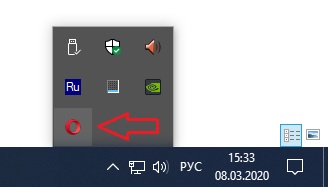
Значок в системном трее
В этой статье мы расскажем Вам о том ,что такое Opera Browser Assistant, а также можно ли его удалить или отключить.
Назначение и происхождение
Opera Browser Assistant запускается из рабочей папки Opera, а точнее из папки Assistant, в свою очередь которая появляется при установке/обновлении данного браузера.
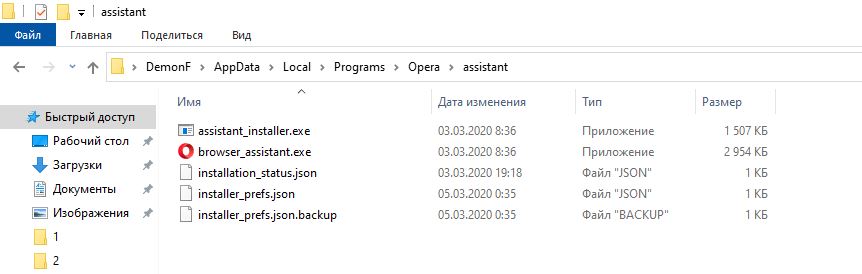
Рабочая папка программы
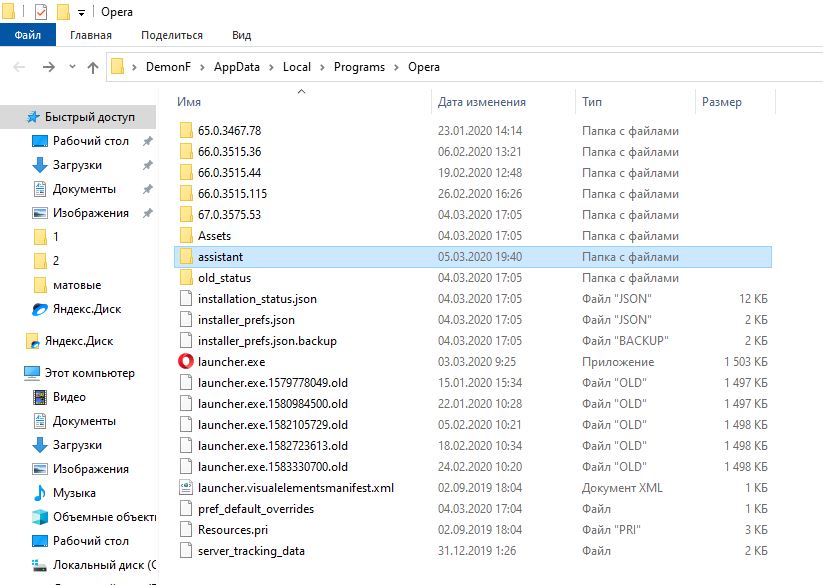
Расположение рабочего каталога
Эта программа является своеобразным асистентом, которые есть и у многих других достаточно крупных приложений. Задачей таких ассистентов в основном является ускоренный запуск приложения (в нашем случае Opera), а также автоматическое слежение за обновлениями программы и их установка.
Удаление Opera Browser Assistant
Для этого достаточно удалить каталог assistant из рабочей папки Opera (C:\Users\пользователь\AppData\Local\Programs\Opera). Также лучше убрать его из автозагрузки.
Вывод
Opera Browser Assistant это функциональное дополнение для браузера Opera, которое автоматически запускается вместе с операционной системой и задачей которого является быстрый запуск Opera, а также слежение и установка обновлений для нее.
Если вместе с Windows при старте включаются программы, которые вам не нужны, и которые только в фоновом режиме висят в трее и потребляют ресурсы, возникает вопрос, как отключить автозапуск Оперы. Сделать это несложно. Для различных систем инструкция будет отличаться.
Что такое автозагрузка Оперы
Для быстрого доступа к различным программам в операционной системе Windows есть интересная функция, называется автозагрузка, которая позволяет приложениям автоматически загружаться в оперативную память и работать в фоновом режиме. Это полезно для драйверов устройств или различных мессенджеров, когда в любой момент вам могут написать или позвонить.
Браузеры в автозагрузке практически не выполняют никакой полезной функции помимо установки автоматических обновлений, если данная опция включена, а также показа рекламных уведомлений. По сути только занимают место.Как правило, в автозагрузку попадают программы, в мастере установки которых пользователь не отключил эту возможность. Но для браузера Опера данная функция отсутствует. В настройках мастера установки нет подходящего пункта. И только после пользователь замечает, что в системе работает некая программа Opera Browser Assistant. Служит она для проверки обновлений и быстрого старта обозревателя, так сказать, для горячего запуска.
Инструкция по отключению автозапуска Оперы при включении компьютера
Отключить эту программу можно через инструмент «Автозагрузка».
Windows 7
- Нажмите на клавиатуре комбинацию клавиш Win + R .
- В открывшемся окне утилиты «Выполнить» введите команду msconfig и нажмите «Ок».


Если сомневаетесь можно по названию найти в сети информацию о программе. И, если это не драйвер или мессенджер, который должен работать постоянно, чтобы не пропустить важный звонок, то его можно отключить. После перезагрузите ПК данная утилита уже не будет работать в фоновом режиме, не будет поедать оперативную память.
Windows 10
В операционной системе Windows 10 автозагрузку перенесли в окно Диспетчера задач, и чтобы запустить его:
- Нажмите на клавиатуре комбинацию клавиш Ctrl + Shift + Esc .
- В окне «Диспетчера задач» переключитесь на вкладку «Автозагрузка».
- И точно также как и с «семеркой» отключите ненужную утилиту.

MacOS
На панели Dock выполняем правый клик мыши по иконке Opera и выбираем в открывшемся контекстном меню пункт «Параметры» и дальше снимаем галочку с пункта «Открывать при входе».
Браузер запускается сам и открывается сайт с рекламой
Бывает что браузер начинает сам запускаться с рекламной вкладкой. Это ненормальное поведение и свидетельствует о вирусном заражении. В этом случае требуется сканирование системы на предмет обнаружения вирусов. А после удаление запланированных вирусных задач, которые, как правило, никуда не исчезнут, даже если вы вылечите ПК от вредоносного кода.
Чистка от вирусов
- Скачайте с официального сайта сканер Dr.Web CureIt!.
- Запустите утилиту и выполните полное сканирование. Это может занять какое-то время. Стационарный антивирус можно игнорировать. Облачный антивирус не конфликтует с установленным в системе антивирусом.
- Вылечите ПК, если сканер найдет угрозы.

Рекомендуем проверить систему ещё как минимум одним сканером. Например, Malwarebytes AdwCleaner для большей гарантии, что все вирусы будут обнаружены.
Теперь нужно отключить все расширения и запланированные задачи, которые могли создать вирусы в браузере Opera. Для этого подойдет инструмент CCleaner. Скачайте и установите утилиту с официального сайта.
- Запустите программу и в меню слева переключитесь на вкладку «Инструменты»/«Запуск»/«Запланированные задачи».
- Посмотрите внимательно какие здесь прописаны задачи. Получить более детальную информацию о конкретной задаче можно в сети.
- Если какая-то задача вызывает у вас сомнения, выделите её кликом мыши и последовательно нажмите кнопки «Выключить», а потом «Удалить».

После выполнения всех этих манипуляций браузер с вирусной рекламой не должен открываться, но если ничего не помогло попробуйте выполнить синхронизацию закладок и паролей с учетной записью и переустановить обозреватель с полной чисткой папок пользователя.
Читайте также:

